- مؤلف Lauren Nevill [email protected].
- Public 2024-01-11 01:05.
- آخر تعديل 2025-01-23 15:16.
لسهولة استخدام موارد الإنترنت ، يحفظ متصفحك معلومات شخصية مختلفة تم إدخالها عند ملء النماذج على صفحات المواقع. تدريجيًا ، تتراكم الكثير من البيانات الشخصية بدرجات متفاوتة من السرية ، لذلك من المنطقي من وقت لآخر إجراء عملية لحذفها من تخزين المتصفح.

تعليمات
الخطوة 1
لحذف البيانات الشخصية في Mozilla FireFox ، افتح قسم "الأدوات" في القائمة وحدد سطر "حذف البيانات الشخصية". يمكن استبدال هذا الإجراء بالضغط على مفاتيح الاختصار CTRL + SHIFT + Delete. بهذه الطريقة ، ستفتح نافذة تسرد أنواع البيانات المخزنة بواسطة المتصفح. من خلال وضع مربعات الاختيار أو إلغاء تحديدها ، يمكنك تكوين معلمات التجريد التفصيلية. لبدء العملية ، انقر فوق الزر "حذف الآن".
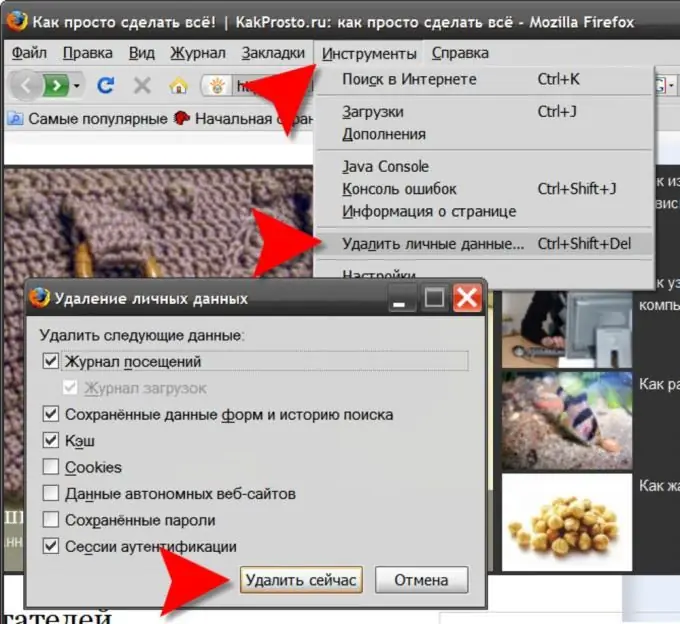
الخطوة 2
في متصفح Opera ، للوصول إلى نافذة مماثلة لتحديد إعدادات مسح البيانات الشخصية ، افتح قسم "الإعدادات" في القائمة وحدد "حذف البيانات الشخصية". هنا يتم إخفاء قائمة الإعدادات افتراضيًا. لرؤيتها ، تحتاج إلى النقر فوق ارتباط "الإعدادات التفصيلية". يبدأ إجراء التنظيف بالضغط على زر "حذف".

الخطوه 3
في متصفح Internet Explorer ، افتح قسم "الأدوات" في القائمة وحدد سطر "خيارات الإنترنت". في قسم "محفوظات الاستعراض" من نافذة الخصائص ، انقر فوق الزر "حذف" لرؤية نافذة بها قائمة بأنواع مختلفة من البيانات الشخصية. هنا يمكن حذف كل منهم باستخدام زر منفصل ، أو حذف الكل مرة واحدة باستخدام الزر "حذف الكل".
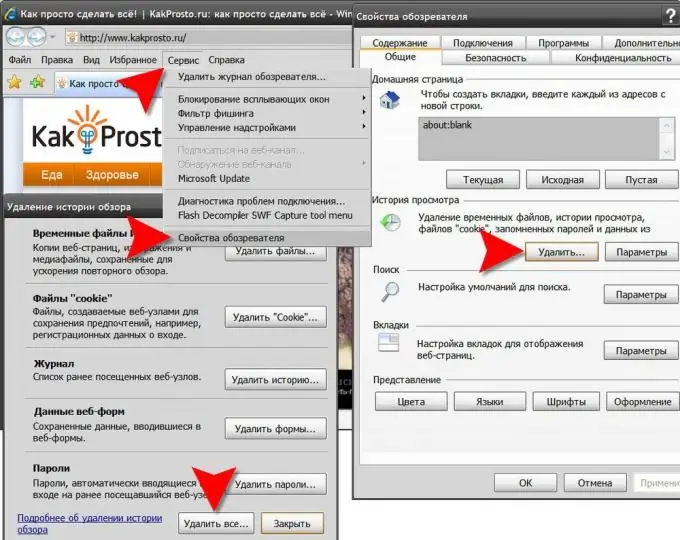
الخطوة 4
في Google Chrome ، بالنقر على رمز مفتاح الربط والانتقال إلى قسم "الأدوات" ، حدد سطر "حذف بيانات التصفح". بدلاً من ذلك ، يمكنك ببساطة الضغط على CTRL + SHIFT + DEL. سيقدم لك المتصفح مجموعة مختارة من العناصر لإزالتها. هذا هو المتصفح الوحيد الذي يمكنه مسح البيانات لفترة زمنية معينة - تحتاج إلى تحديدها في القائمة المنسدلة المناسبة. يبدأ الإجراء بالنقر فوق الزر "حذف البيانات الموجودة على الصفحات المعروضة".
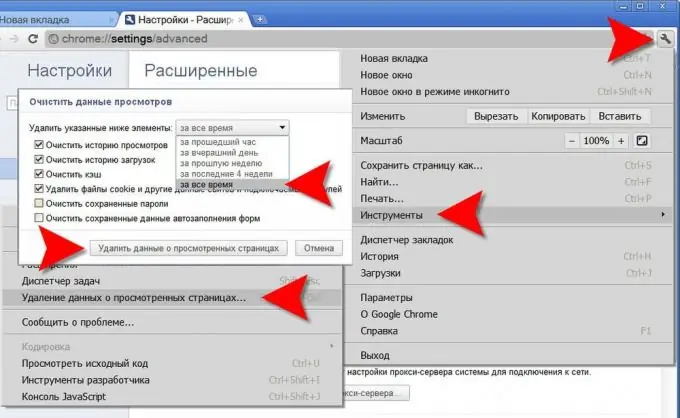
الخطوة الخامسة
في Apple Safari ، انقر فوق رمز الترس لفتح القائمة وحدد عنصر "التفضيلات". في النافذة التي تفتح ، انتقل إلى علامة التبويب "إكمال تلقائي" ، وهناك ، من خلال النقر على الأزرار المسماة "تحرير" ، افتح نوافذ البيانات المقابلة وامسح القوائم.






